S
S.
WinUser
- Mehrere UserModePowerService-Protokolle in der...
- #1
Dieses Protokoll befindet sich in der Ereignisanzeige > Windows-Protokolle > System.
Prozess C:\Windows\System32\WUDFHost.exe (Prozess-ID:5532) setzt Richtlinienschema von {381b4222-f694-41f0-9685-ff5bb260df2e} auf {381b4222-f694-41f0-9685-ff5bb260df2e} zurück
Ich konnte jeden Dienst manuell deaktivieren und stellte fest, dass der Dienst Intel(R) Innovation Platform Framework Service derjenige war, der das Problem verursachte. Kann mir jemand hierfür eine Lösung vorschlagen? und was sogar dieser Intel-Dienst mit meinem Laptop macht.
Ich verwende Asus Vivobook S15 mit Windows 11 22H2. Dieser Fehler bleibt auch nach einer Neuinstallation bestehen.
Ich habe dies dem Asus-Servicecenter gesagt, sie sagten, es handele sich um ein Windows-Problem. Nachdem ich die Windows-Hotline angerufen hatte, sagten sie, ich solle den PC zurücksetzen, aber das hat trotzdem nichts geholfen. Ich habe jetzt 2 Tage mit diesem Problem verbracht.
Screenshot des Protokolls, das zwei- bis dreimal pro Sekunde generiert wird.
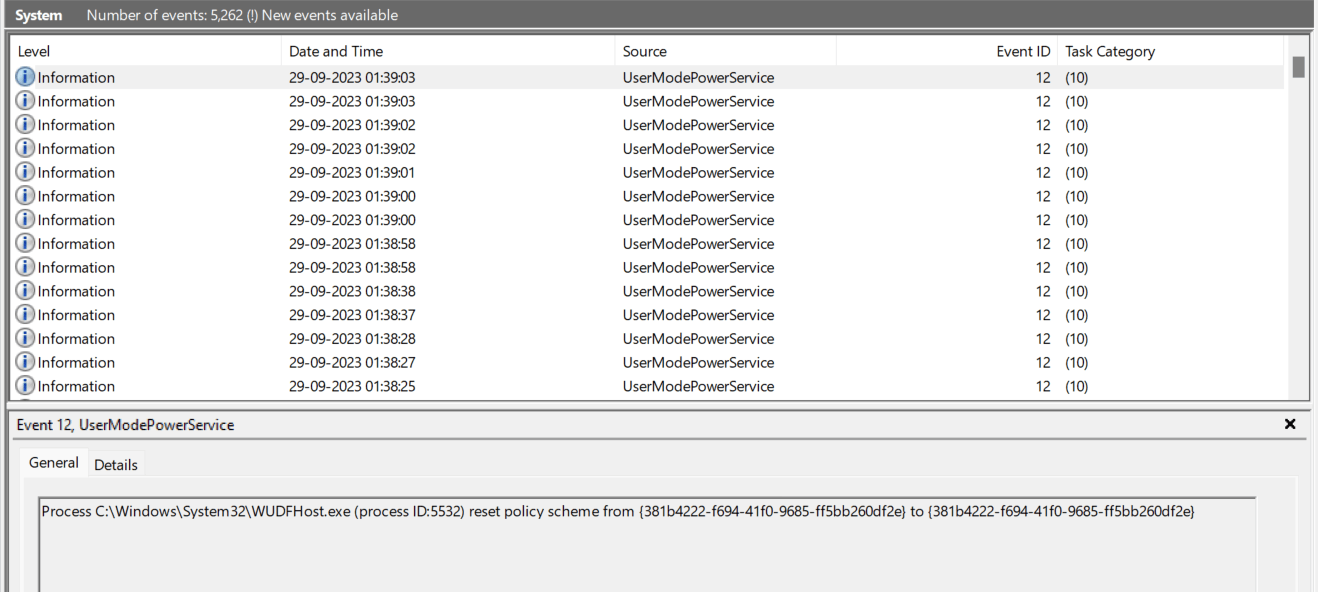
Der Dienst, der dieses Verhalten verursacht:
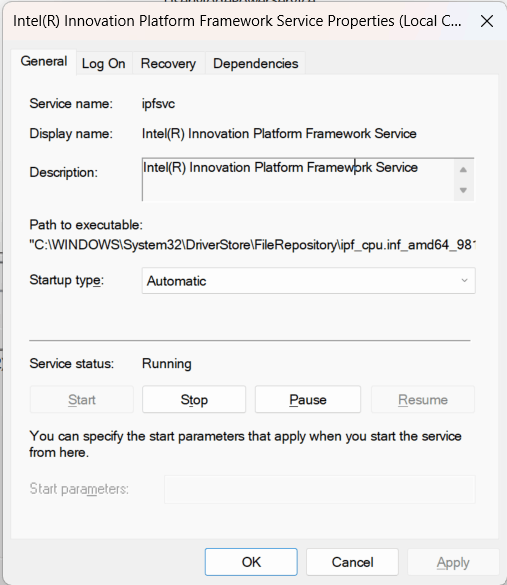
Prozess C:\Windows\System32\WUDFHost.exe (Prozess-ID:5532) setzt Richtlinienschema von {381b4222-f694-41f0-9685-ff5bb260df2e} auf {381b4222-f694-41f0-9685-ff5bb260df2e} zurück
Ich konnte jeden Dienst manuell deaktivieren und stellte fest, dass der Dienst Intel(R) Innovation Platform Framework Service derjenige war, der das Problem verursachte. Kann mir jemand hierfür eine Lösung vorschlagen? und was sogar dieser Intel-Dienst mit meinem Laptop macht.
Ich verwende Asus Vivobook S15 mit Windows 11 22H2. Dieser Fehler bleibt auch nach einer Neuinstallation bestehen.
Ich habe dies dem Asus-Servicecenter gesagt, sie sagten, es handele sich um ein Windows-Problem. Nachdem ich die Windows-Hotline angerufen hatte, sagten sie, ich solle den PC zurücksetzen, aber das hat trotzdem nichts geholfen. Ich habe jetzt 2 Tage mit diesem Problem verbracht.
Screenshot des Protokolls, das zwei- bis dreimal pro Sekunde generiert wird.
Der Dienst, der dieses Verhalten verursacht:

![Anleitung: Anzeigen der Quick Assist-Protokolle mit dem Ereignisprotokoll-Viewer [Anleitung] Anzeigen der Quick Assist-Protokolle mit dem Ereignisprotokoll-Viewer [Anleitung]](https://i.ifone.de/tmb/anzeigen-der-quick-assist-protokolle-mit-dem-ereignisprotokoll-viewer-anleitung.webp) Manchmal ist es notwendig, Logs auf Ihrem PC zu überprüfen, um bestimmte Probleme zu diagnostizieren, und deshalb möchten viele Benutzer wissen, ...
Manchmal ist es notwendig, Logs auf Ihrem PC zu überprüfen, um bestimmte Probleme zu diagnostizieren, und deshalb möchten viele Benutzer wissen, ... Immer wenn Sie einen Fehler in Windows finden, ist das sicherlich Grund zur Sorge. Aber oft machen wir uns nicht die Mühe, herauszufinden, was ihn ...
Immer wenn Sie einen Fehler in Windows finden, ist das sicherlich Grund zur Sorge. Aber oft machen wir uns nicht die Mühe, herauszufinden, was ihn ... Windows speichert viele Informationen über Ihr Verhalten in der Event Viewer. Um das Protokoll zu löschen und Einträge wie Hinweise und Infos ...
Windows speichert viele Informationen über Ihr Verhalten in der Event Viewer. Um das Protokoll zu löschen und Einträge wie Hinweise und Infos ... Microsoft hat in seinen Windows-Betriebssystemen ab Windows 7 einen zusätzlichen Befehl namens MDSCHED zur Verfügung gestellt. Dieser Befehl ...
Microsoft hat in seinen Windows-Betriebssystemen ab Windows 7 einen zusätzlichen Befehl namens MDSCHED zur Verfügung gestellt. Dieser Befehl ...